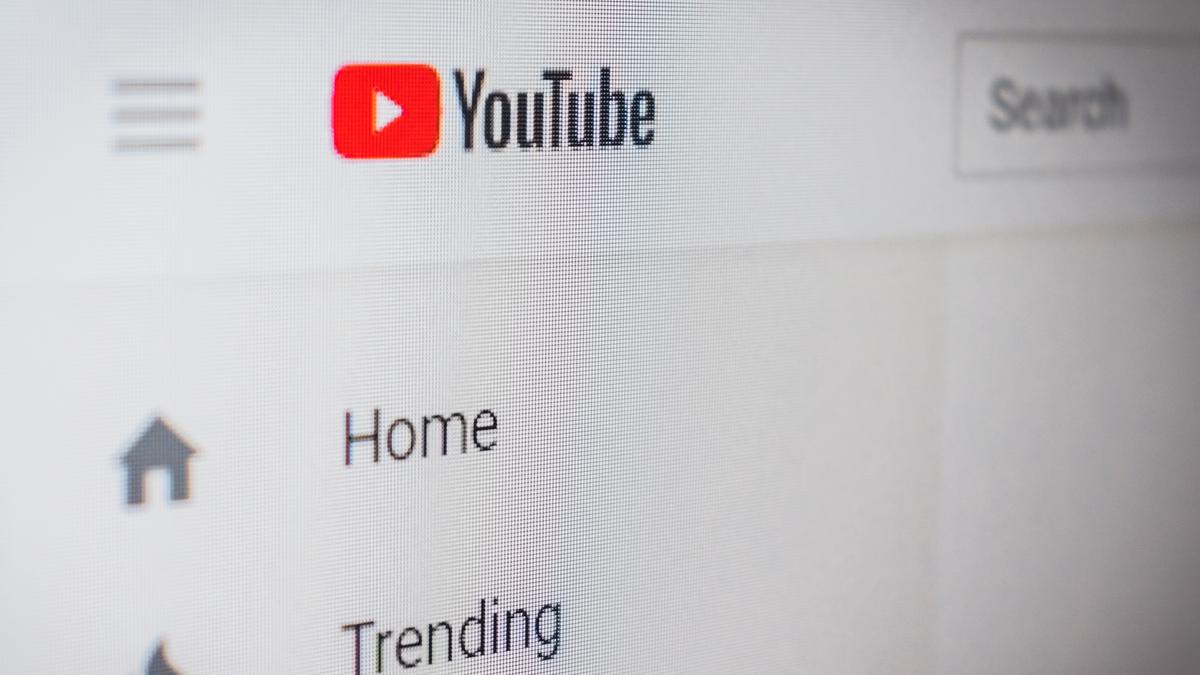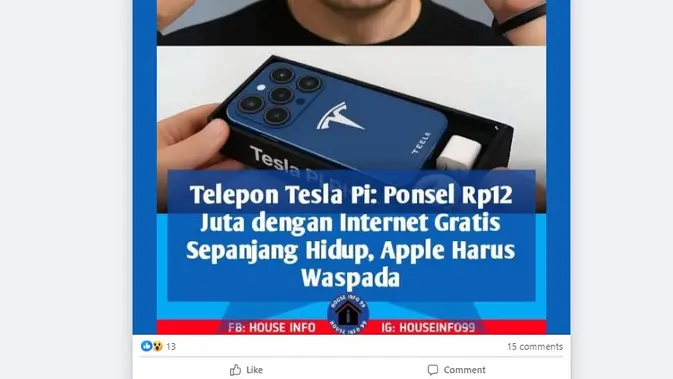Trik Split Screen untuk Multitasking telah menjadi salah satu solusi cerdas bagi mereka yang ingin meningkatkan efisiensi kerja sambil tetap menjelajahi berbagai aplikasi secara bersamaan. Dalam dunia yang penuh dengan tuntutan multitasking, fitur ini memungkinkan pengguna untuk membagi layar perangkat mereka, sehingga memudahkan akses informasi dan aplikasi tanpa harus berpindah-pindah jendela.
Pemanfaatan split screen tidak hanya meningkatkan produktivitas, tetapi juga memberikan kebebasan untuk mengelola berbagai tugas sekaligus. Dari perangkat Windows hingga iOS, banyak pilihan yang mendukung fitur ini, memberikan kemudahan dalam menjalankan pekerjaan sehari-hari, baik di lingkungan profesional maupun dalam pembelajaran. Dengan memanfaatkan trik dan tips yang tepat, pengalaman multitasking dapat dimaksimalkan untuk hasil yang lebih optimal.
Pengertian Split Screen
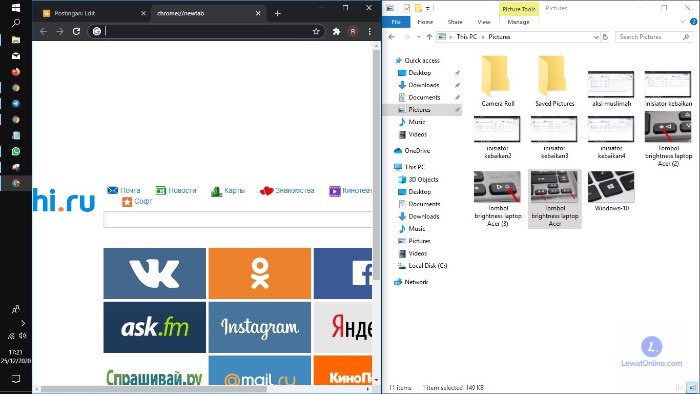
Teknologi saat ini memberikan kemudahan bagi pengguna untuk melakukan banyak hal sekaligus, salah satunya melalui fitur split screen. Dalam konteks multitasking, split screen merujuk pada kemampuan untuk membagi layar perangkat menjadi dua atau lebih bagian, sehingga memudahkan pengguna dalam menjalankan beberapa aplikasi secara bersamaan. Hal ini menjadi semakin penting di era di mana produktivitas menjadi kunci utama dalam setiap aktivitas sehari-hari.Penggunaan split screen dapat meningkatkan produktivitas dengan memungkinkan pengguna untuk mengakses informasi dari dua sumber atau lebih tanpa harus berpindah-pindah antar aplikasi.
Misalnya, seseorang dapat mengetik pesan di satu sisi layar sambil mencari informasi di sisi lain. Dengan demikian, interaksi dan efisiensi kerja dapat meningkat secara signifikan.
Manfaat Penggunaan Split Screen
Fitur split screen memberikan beberapa manfaat yang signifikan, antara lain:
- Meningkatkan Efisiensi: Dengan membagi layar, pengguna dapat dengan mudah beralih antara beberapa aplikasi tanpa kehilangan fokus.
- Peningkatan Konsentrasi: Pengguna dapat memantau dua atau lebih aplikasi secara bersamaan, yang mengurangi kebutuhan untuk kembali ke layar utama.
- Pemanfaatan Ruang Layar: Memaksimalkan penggunaan layar perangkat sehingga pengguna dapat melihat lebih banyak informasi secara bersamaan.
Perangkat yang Mendukung Fitur Split Screen
Banyak perangkat modern yang telah dilengkapi dengan fitur split screen, termasuk:
- Smartphone: Berbagai model smartphone, terutama yang menggunakan sistem operasi Android dan iOS, mendukung fitur ini.
- Tablet: Tablet sering kali memiliki layar lebih besar, sehingga sangat cocok untuk multitasking dengan split screen.
- Komputer dan Laptop: Sistem operasi seperti Windows dan macOS memungkinkan pengguna untuk membagi layar dengan mudah, baik menggunakan fitur bawaan atau aplikasi tambahan.
Contoh Penggunaan Split Screen dalam Kehidupan Sehari-hari
Dalam kehidupan sehari-hari, fitur split screen dapat digunakan dalam berbagai situasi. Misalnya, seorang pelajar dapat membuka video pembelajaran di satu sisi layar sambil mencatat di aplikasi catatan di sisi lainnya. Seorang profesional dapat melakukan video conference di satu bagian layar sambil membuka dokumen untuk presentasi di sisi lain. Situasi lain adalah saat seseorang berbelanja online, di mana mereka bisa membandingkan produk di satu sisi dan membaca ulasan di sisi lain.
Cara Mengaktifkan Split Screen di Berbagai Perangkat
Mengaktifkan fitur split screen dapat meningkatkan produktivitas dengan memungkinkan pengguna untuk menjalankan beberapa aplikasi secara bersamaan. Dalam panduan ini, kami akan membahas langkah demi langkah cara mengaktifkan split screen di berbagai perangkat, termasuk Windows, macOS, Android, dan iOS.
Aktivasi Split Screen di Perangkat Windows
Windows menyediakan cara yang mudah untuk mengaktifkan split screen, yang memungkinkan pengguna untuk mengatur jendela aplikasi dalam dua kolom. Berikut adalah langkah-langkahnya:
- Pastikan aplikasi yang ingin dibuka dalam mode split screen sudah dijalankan.
- Pilih jendela aplikasi pertama dan klik pada tombol maksimum (ikon persegi di sudut kanan atas) atau tekan Win + Up Arrow.
- Setelah aplikasi tersebut diperluas, pilih jendela aplikasi kedua dan drag ke sisi layar yang diinginkan. Anda juga bisa menggunakan shortcut Win + Left Arrow atau Win + Right Arrow.
- Windows akan otomatis menyarankan jendela aplikasi lain yang tersedia untuk diisi di sisi yang berlawanan.
- Atur ukuran jendela sesuai kebutuhan dengan menggeser pemisah di antara jendela.
Aktivasi Split Screen di Perangkat macOS
macOS memiliki fitur split view yang memungkinkan pengguna untuk menggunakan dua aplikasi sekaligus. Prosesnya cukup sederhana:
- Buka aplikasi yang ingin digunakan dalam mode split view.
- Temukan tombol hijau di pojok kiri atas jendela aplikasi dan tekan dan tahan tombol tersebut.
- Setelah beberapa saat, layar akan membagi menjadi dua area, pilih aplikasi lain yang ingin digunakan di sisi yang berlawanan dari layar.
- Anda dapat menyesuaikan ukuran jendela dengan menggeser garis pemisah di tengah.
Aktivasi Split Screen di Perangkat Android
Fitur split screen di Android memungkinkan pengguna untuk multitasking dengan lebih efisien. Untuk mengaktifkannya, ikuti langkah-langkah berikut:
- Pastikan kedua aplikasi yang ingin digunakan sudah terbuka.
- Buka menu aplikasi terbaru dengan menggesek ke atas dari bawah layar atau menekan tombol aplikasi terbaru.
- Temukan salah satu aplikasi yang ingin digunakan dan ketuk ikon aplikasi tersebut.
- Pilih opsi “Buka dalam tampilan layar terpisah” atau “Split screen”.
- Pilih aplikasi kedua dari daftar untuk melengkapi tampilan split screen.
Aktivasi Split Screen di Perangkat iOS
iOS menyediakan fitur multitasking dengan split view bagi pengguna iPad. Berikut adalah langkah-langkah untuk mengaktifkannya:
- Pastikan Anda menggunakan iPad yang mendukung fitur ini dan aplikasi yang ingin digunakan mendukung multitasking.
- Geser dari bawah layar untuk membuka dock aplikasi.
- Seret aplikasi dari dock ke sisi layar hingga muncul garis pemisah.
- Pilih aplikasi lain yang ingin ditampilkan di sisi yang berlawanan.
- Sesuaikan ukuran jendela dengan menggeser garis pemisah di tengah.
Trik dan Tips untuk Memaksimalkan Split Screen: Trik Split Screen Untuk Multitasking
Penggunaan fitur split screen pada perangkat modern telah menjadi salah satu cara efektif untuk meningkatkan produktivitas dan efisiensi dalam multitasking. Dengan memanfaatkan dua aplikasi secara bersamaan, pengguna dapat dengan mudah berpindah antara pekerjaan dan hiburan tanpa harus menutup aplikasi yang sedang digunakan. Meskipun fitur ini sudah banyak dikenal, masih banyak trik dan tips yang bisa digunakan untuk memaksimalkan pengalaman multitasking ini.
Dalam menghadapi kompetisi yang ketat di dunia esports, penting bagi para pemain untuk menguasai Strategi Bermain di Turnamen Esports Mobile. Strategi ini mencakup pemilihan hero yang tepat, penguasaan peta, serta komunikasi yang efektif dengan tim. Dengan penerapan strategi yang cermat, pemain dapat meningkatkan peluang meraih kemenangan dan melangkah lebih jauh dalam turnamen yang diadakan.
Trik untuk Meningkatkan Pengalaman Multitasking
Terdapat beberapa trik yang dapat digunakan untuk meningkatkan efektivitas saat menggunakan split screen. Beberapa di antaranya adalah:
- Gunakan aplikasi yang saling melengkapi, seperti aplikasi catatan dan browser, untuk mempercepat proses pengambilan informasi.
- Aktifkan mode gelap di kedua aplikasi untuk mengurangi kelelahan mata saat bekerja dalam waktu lama.
- Gunakan shortcut keyboard untuk mengubah ukuran jendela dengan cepat, sehingga Anda dapat menyesuaikan tampilan sesuai kebutuhan.
Tips Mengatur Ukuran Jendela
Pengaturan ukuran jendela saat menggunakan split screen sangat penting untuk kenyamanan visual. Dengan ukuran jendela yang tepat, pengguna dapat menghindari rasa lelah dan menjaga fokus. Berikut adalah tips untuk mengatur ukuran jendela:
- Atur jendela aplikasi agar seimbang, misalnya dengan memberikan proporsi 60:40 untuk aplikasi utama dan aplikasi pendukung.
- Manfaatkan fitur snap yang terdapat di sebagian besar sistem operasi, yang memudahkan penataan jendela dengan satu klik.
- Sesuaikan ukuran jendela berdasarkan jenis aplikasi, misalnya aplikasi pengolah kata lebih baik ditampilkan lebih besar daripada aplikasi chat.
Aplikasi Paling Cocok untuk Split Screen
Beberapa aplikasi sangat cocok untuk digunakan dalam mode split screen dan dapat meningkatkan produktivitas. Berikut adalah tabel yang menunjukkan beberapa aplikasi tersebut dan fungsi sesuai penggunaannya.
| Aplikasi | Fungsi |
|---|---|
| Microsoft Word | Pembuatan dan pengeditan dokumen |
| Google Chrome | Pencarian informasi sekaligus penulisan catatan |
| Slack | Komunikasi tim sambil mengerjakan proyek di aplikasi lain |
| Spotify | Menikmati musik sambil bekerja di aplikasi lain |
Kesalahan Umum yang Harus Dihindari
Saat menggunakan split screen, terdapat beberapa kesalahan umum yang sering dilakukan pengguna yang dapat mengganggu pengalaman multitasking. Menghindari kesalahan-kesalahan ini penting untuk menjaga efisiensi kerja, antara lain:
- Terlalu banyak aplikasi yang dibuka bersamaan, sehingga mengakibatkan fokus terpecah.
- Mengabaikan pengaturan ukuran jendela, yang dapat menyebabkan ketidaknyamanan dalam visualisasi konten.
- Kurang memanfaatkan fitur shortcut yang ada, sehingga pekerjaan menjadi lebih lambat.
Aplikasi yang Mendukung Fitur Split Screen

Fitur split screen tidak hanya membantu dalam meningkatkan produktivitas, tetapi juga memberikan kemudahan dalam mengakses berbagai aplikasi secara bersamaan. Di era digital saat ini, banyak aplikasi telah dioptimalkan untuk mendukung fitur ini, memungkinkan pengguna untuk bekerja dan bersenang-senang secara bersamaan, tanpa harus berpindah-pindah antar aplikasi. Berikut adalah beberapa aplikasi yang mendukung fitur split screen, baik untuk keperluan produktif maupun hiburan.
Dalam dunia esports yang semakin berkembang, penting bagi pemain untuk memahami strategi bermain di turnamen esports mobile. Menguasai teknik-teknik dasar, memahami meta permainan, serta berkolaborasi dengan tim adalah kunci untuk meraih sukses. Selain itu, persiapan mental yang matang juga tidak kalah penting agar bisa tampil maksimal di bawah tekanan. Dengan pendekatan yang tepat, peluang untuk memenangkan turnamen dapat meningkat secara signifikan.
Aplikasi Produktif yang Memanfaatkan Split Screen
Berikut adalah beberapa aplikasi yang sangat bermanfaat ketika digunakan dalam mode split screen:
- Microsoft Office (Word, Excel, PowerPoint): Aplikasi ini memungkinkan pengguna untuk mengedit dokumen sambil melihat referensi atau catatan di sisi lain. Keunggulan ini sangat penting bagi profesional yang sering bekerja dengan beberapa file secara bersamaan.
- Google Drive: Dengan split screen, pengguna dapat mengakses dokumen Google sambil berkolaborasi dengan rekan kerja di aplikasi lain. Hal ini sangat mendukung kerja tim yang efisien.
- Trello: Aplikasi manajemen proyek ini memungkinkan pengguna untuk mengelola tugas sambil melihat kemajuan proyek di aplikasi lain. Split screen membantu dalam memantau status berbagai proyek secara bersamaan.
- Slack: Dalam komunikasi tim, pengguna dapat mengobrol dan tetap terhubung sambil mengerjakan tugas lainnya. Dengan split screen, pengguna bisa memperhatikan pesan penting tanpa mengganggu alur kerja mereka.
Aplikasi Hiburan yang Mendukung Split Screen
Selain aplikasi produktif, banyak juga aplikasi hiburan yang dapat digunakan dalam mode split screen:
- YouTube: Pengguna dapat menonton video sambil menjelajahi media sosial atau browsing di internet. Ini memungkinkan pengalaman menonton yang lebih interaktif.
- Netflix: Dengan fitur ini, pengguna dapat menonton film sambil berselancar di web atau chatting dengan teman, sehingga mengoptimalkan waktu santai.
- Spotify: Mendengarkan musik sambil menjelajahi aplikasi lain memberikan pengalaman multitasking yang menyenangkan dan tidak mengganggu aktivitas lain.
“Menggunakan split screen saat bekerja dengan Microsoft Word dan Google Drive membuat saya lebih produktif. Saya bisa mengedit dokumen sambil merujuk materi lain tanpa harus bolak-balik antar aplikasi.”
Seorang pengguna aktif.
Penggunaan aplikasi dengan fitur split screen tidak hanya meningkatkan efisiensi, tetapi juga memberikan kemudahan dalam multitasking. Baik untuk keperluan kerja maupun hiburan, aplikas-aplikasi ini berkontribusi pada pengalaman pengguna yang lebih baik dan lebih terorganisir.
Studi Kasus Penggunaan Split Screen
Penggunaan fitur split screen dalam multitasking semakin populer di kalangan profesional dan pelajar. Studi kasus di beberapa perusahaan menunjukkan bahwa pemanfaatan fitur ini dapat meningkatkan produktivitas dan efisiensi kerja. Dalam artikel ini, kita akan membahas bagaimana seorang profesional memanfaatkan split screen dalam proyeknya, serta memberikan gambaran konkret tentang dampak fitur ini terhadap produktivitas.
Efektivitas Split Screen dalam Pekerjaan Profesional
Dalam sebuah studi kasus yang dilakukan di sebuah perusahaan teknologi, seorang manajer proyek menggunakan fitur split screen untuk mengelola beberapa tugas secara bersamaan. Dengan memisahkan layar antara dokumen proyek dan aplikasi komunikasi, manajer tersebut dapat dengan cepat merespons pertanyaan anggota tim sambil tetap fokus pada pembaruan dokumen. Hasilnya, waktu yang diperlukan untuk menyelesaikan tugas berkurang secara signifikan.
Perbandingan Produktivitas Sebelum dan Sesudah Menggunakan Split Screen
Data dari studi ini menunjukkan perbedaan yang mencolok dalam produktivitas. Tabel berikut menggambarkan waktu yang dihabiskan untuk menyelesaikan tugas dan jumlah kesalahan yang terjadi sebelum dan setelah penggunaan fitur split screen.
| Aspek | Sebelum Split Screen | Setelah Split Screen |
|---|---|---|
| Waktu Penyelesaian Tugas (jam) | 10 | 6 |
| Jumlah Kesalahan | 5 | 2 |
Manfaat Split Screen dalam Proyek
Seorang profesional dapat memanfaatkan fitur split screen dengan cara berikut:
- Membuka dokumen referensi di satu sisi dan aplikasi pengolahan kata di sisi lain, sehingga memudahkan penulisan laporan.
- Menjalankan aplikasi presentasi sambil berkomunikasi dengan tim melalui aplikasi pesan instan.
- Menggunakan layar untuk melakukan analisis data secara bersamaan dengan aplikasi spreadsheet.
Penerapan Split Screen dalam Pendidikan, Trik Split Screen untuk Multitasking
Fitur split screen sangat membantu dalam konteks pendidikan. Misalnya, seorang siswa dapat membuka bahan ajar di satu sisi dan platform video konferensi di sisi lain selama kelas online. Hal ini memungkinkan siswa untuk mengikuti pelajaran dan mencatat informasi penting secara bersamaan. Selain itu, guru dapat menggunakan fitur ini untuk menampilkan materi ajar sambil berinteraksi dengan siswa, sehingga meningkatkan keterlibatan dan pemahaman siswa terhadap materi yang diajarkan.
Dengan pendekatan ini, split screen tidak hanya meningkatkan efisiensi kerja tetapi juga memperkaya pengalaman belajar, menjadikannya alat yang sangat berharga dalam dunia modern yang semakin terintegrasi.
Ringkasan Akhir
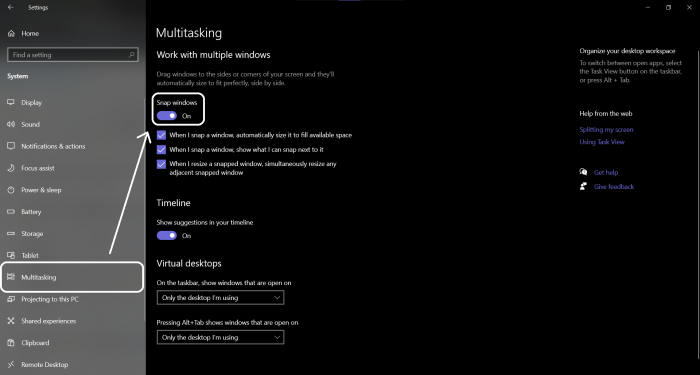
Secara keseluruhan, memanfaatkan Trik Split Screen untuk Multitasking dapat membawa perubahan signifikan dalam cara kita bekerja dan belajar. Dengan memahami cara mengaktifkannya di berbagai perangkat serta menghindari kesalahan umum, pengguna dapat lebih fokus dan terorganisir. Implementasi yang tepat dari fitur ini tidak hanya meningkatkan efisiensi, tetapi juga memberikan pengalaman yang lebih menyenangkan saat melakukan berbagai aktivitas pada saat yang bersamaan.